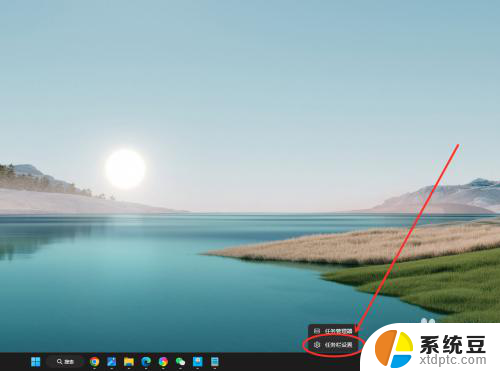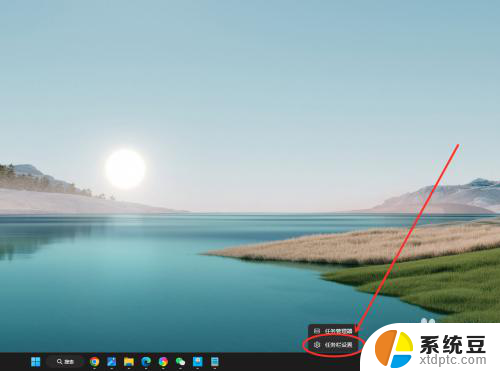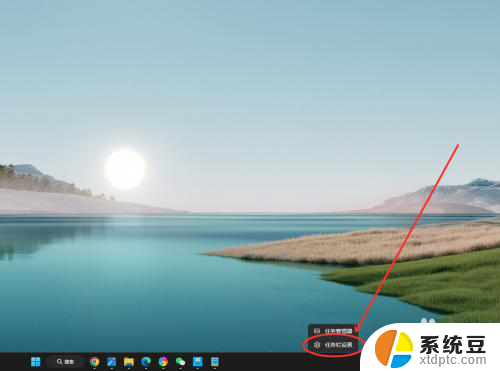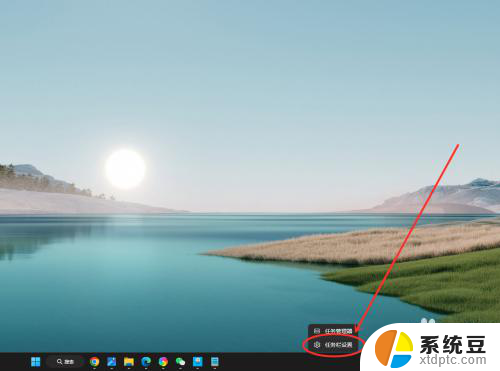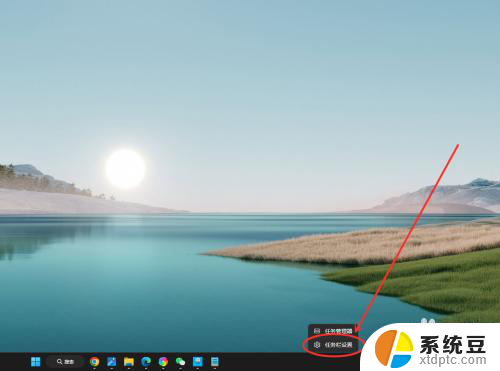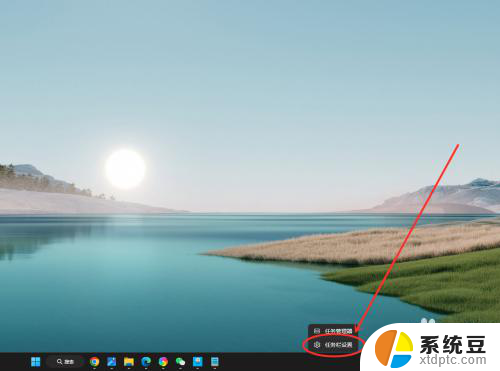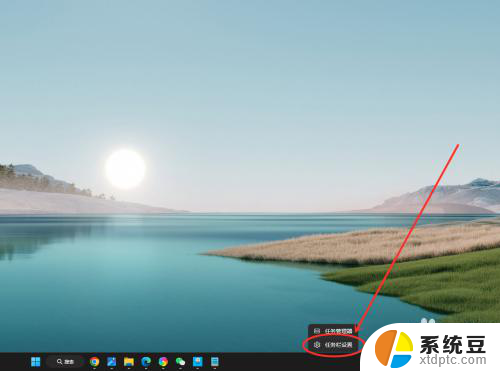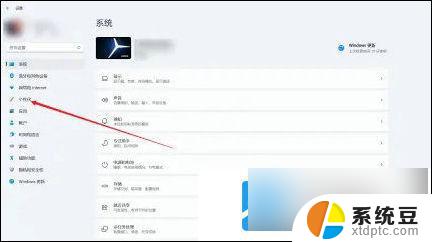win11设置任务栏按钮从不合并 win11任务栏怎么调整不合并
更新时间:2025-01-12 13:59:52作者:xtyang
在Windows 11中,任务栏的设计经历了不少变化,其中一个备受用户关注的功能就是任务栏按钮的合并与否,许多人希望能够根据自己的使用习惯,调整任务栏按钮的显示方式,以提高工作效率。特别是在多任务处理时,任务栏按钮不合并可以让用户更方便地切换不同的应用程序。本文将为您详细介绍如何在Windows 11中设置任务栏按钮从不合并,让您轻松找到所需的窗口,提高日常操作的便捷性。无论您是新手用户还是经验丰富的电脑使用者,这些设置技巧都将为您的Windows 11使用体验增添不少便利。
具体步骤:
1.在任务栏点击鼠标右键,选择“任务栏设置”选项。
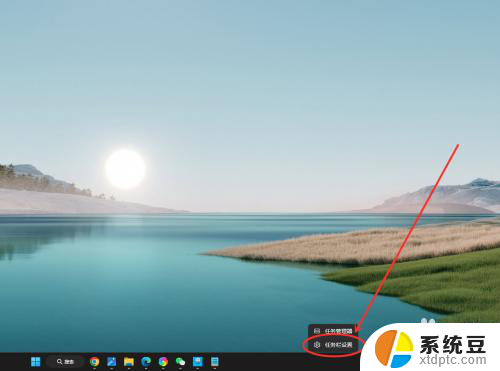
2.找到“合并任务栏按钮并隐藏标签”选项,点击右侧下拉菜单。
3.在弹出菜单中,选择“从不”选项。即可设置任务栏从不合并。
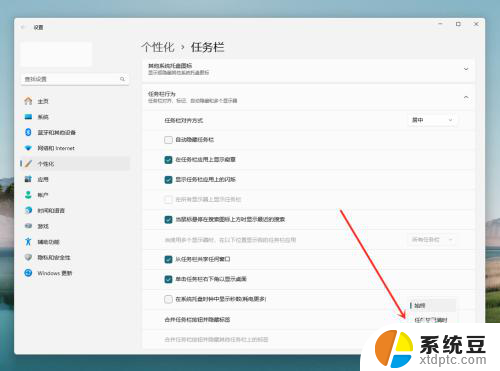
以上就是关于win11设置任务栏按钮从不合并的全部内容,有出现相同情况的用户就可以按照小编的方法了来解决了。